Zusammenfassung:
Löscht Ihr iPhone Fotos von selbst? Wie kann ich verhindern, dass das iPhone Kamerarollenbilder automatisch löscht? Hier sind ein paar Tipps, wie Sie das Problem lösen können, ohne all Ihre wertvollen Fotos zu verlieren.
Warum verschwinden meine iPhone-Fotos plötzlich?
Sind Sie verwirrt, wenn Sie sehen, dass Ihr iPhone Fotos von selbst löscht? Nach unseren Beobachtungen kommt es in den drei Szenarien häufig vor, dass sich iPhone-Fotos selbst löschen.
- Es ist nicht genügend iPhone-Speicher vorhanden, um neue Fotos zu speichern, daher wurden die alten Fotos aufgrund einiger unbekannter iOS-Einstellungen automatisch gelöscht.
- Es sind einige hardwarebezogene Probleme aufgetreten, wie z. B. Wasserschäden, die zu einer zufälligen Löschung führten.
- Neue iOS-Systemfehler werden eingeführt. Viele Geräte starten immer wieder neu und dann verschwinden Fotos, Musik und Videos auf mysteriöse Weise.
- Die Option „iPhone-Speicher optimieren“ ist aktiviert.
Teil 1. Gelöschte Fotos auf dem iPhone/iPad ohne Backup wiederherstellen
Tatsächlich sind die Besitzer des iPhone 6/7/8/9/X/XR/12/13 die größte Gruppe, die das unkontrollierbare Entfernen ihrer Fotos sowohl in der Kamerarolle als auch im Fotostream erlebt hat. Um das Problem dauerhaft zu beheben, müssen Sie sich bewusst sein, dass die Wiederherstellung von iPhone-Fotos vor einer möglichen Fehlerbehebung erfolgen sollte.
EaseUS MobiSaver ist eine All-in-One- iPhone-Datenwiederherstellungssoftware für Windows- und MacOS-Versionen. Es ermöglicht seinen Benutzern, dauerhaft gelöschte Fotos vom iPhone oder iPad an drei Orten wiederherzustellen, einschließlich des Speichers des Telefons, der iCloud-Sicherung und der iTunes-Sicherung.
EaseUS iOS-Datenwiederherstellungssoftware
- Es ist mit dem neuesten iPhone und iOS kompatibel.
- Stellen Sie Daten von iPhone, iTunes und iCloud mit einfachen Klicks wieder her.
- Stellen Sie Fotos, Videos, Kontakte, Nachrichten, Anrufprotokolle, Notizen, den Chatverlauf und mehr wieder her.
- Stellen Sie den gelöschten Chatverlauf von WeChat, WhatsApp, Line, Viber und mehr wieder her.
Laden Sie diese iOS-Datenwiederherstellungssoftware herunter und führen Sie sie aus, um verlorene iPhone-Fotos so schnell wie möglich wiederherzustellen.
Schritt 1. Verbinden Sie das iPhone mit Ihrem PC
Starten Sie EaseUS MobiSaver, wählen Sie links „Vom iOS-Gerät wiederherstellen“ und klicken Sie auf „Start“.
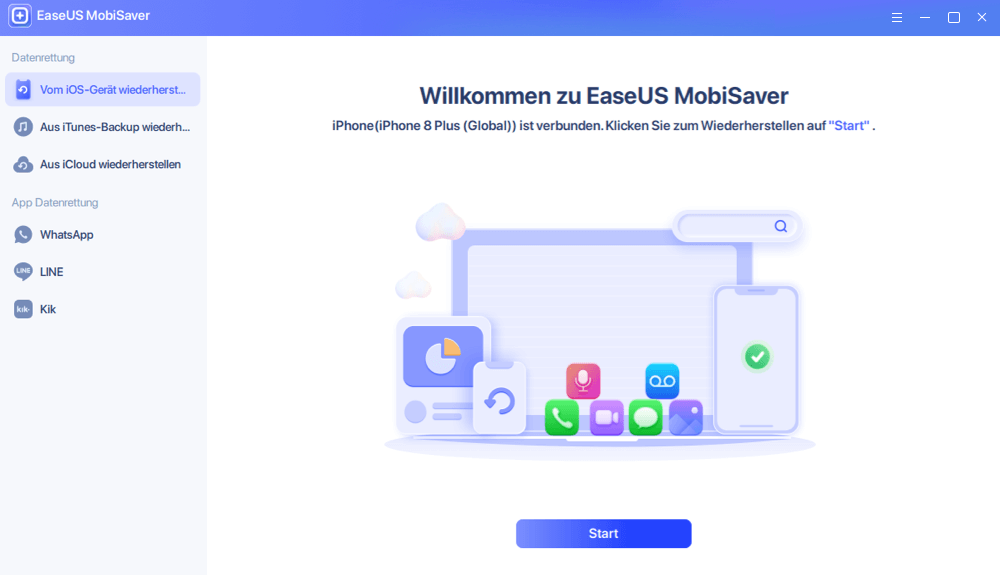
Schritt 2. Scannen Sie nach verlorenen iPhone-Fotos
EaseUS MobiSaver scannt automatisch iPhone 13/12/11/X/XR/XS/8/7/6/5/4 und findet vorhandene Bilder und sogar einige verlorene Fotos für Sie.
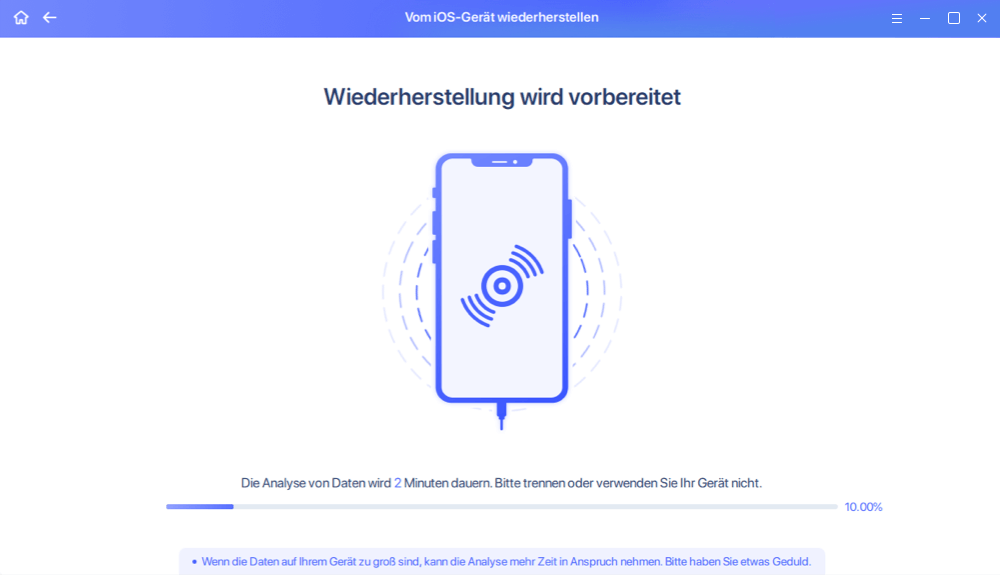
Schritt 3. Vorschau und Wiederherstellung von Fotos
Klicken Sie links auf "Fotos". Sie können die Fotos auf Ihrem Telefon deutlich sehen und diejenigen auswählen, die Sie wiederherstellen möchten. Wählen Sie „Auf PC wiederherstellen“ oder „Auf Gerät wiederherstellen“, um mit der Wiederherstellung von Fotos zu beginnen.
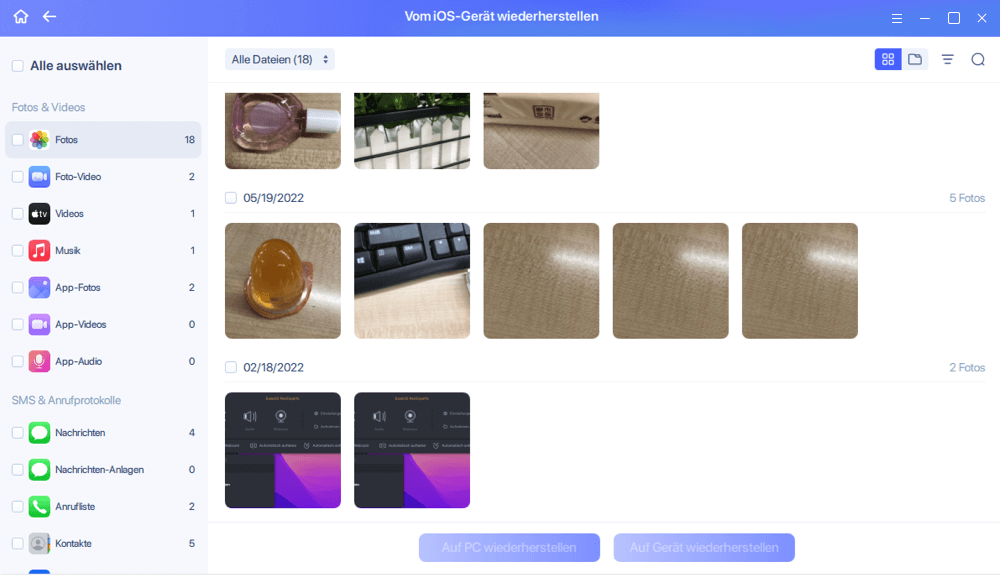
Teil 2. So verhindern Sie, dass das iPhone Fotos selbst löscht
Wenn Ihr iPhone Fotos von selbst löscht, liegt dies wahrscheinlich an einem Softwareproblem. Es gibt verschiedene Möglichkeiten, dieses Problem zu beheben. Befolgen Sie die nachstehenden Lösungen, um Ihr iPhone 6/7/8/9/X/XR/12/13 zu reparieren.
Methode 1. Starten Sie iPhone, iPad oder iPod Touch neu
Wenn das iPhone weiterhin Fotos löscht, ohne zu fragen, können Sie versuchen, Ihr Gerät neu zu starten, da dies dazu beitragen kann, dass das iPhone keine Bilder mehr löscht. Folgen Sie den Schritten, um Ihr iPhone neu zu starten. Hier ist ein Beispiel für ein iPhone X, 11, 12 oder 13.
Schritt 1. Halten Sie entweder die Lautstärketaste oder die Seitentaste gedrückt, bis der Schieberegler zum Ausschalten angezeigt wird.
Schritt 2. Ziehen Sie den Schieberegler und warten Sie dann 30 Sekunden, bis sich Ihr Gerät ausschaltet.
Schritt 3. Um Ihr Gerät wieder einzuschalten, halten Sie die Seitentaste (auf der rechten Seite Ihres iPhones) gedrückt, bis Sie das Apple-Logo sehen.

Methode 2. Überprüfen Sie das Album „Kürzlich gelöscht“.
Alles war normal, bis Sie sehen, dass 4/5 Ihrer Fotos weg waren. Wie bekommt man diese Fotos zurück? Sie können Ihr kürzlich gelöschtes Album überprüfen.
- Gehen Sie zu Fotos > Album > Kürzlich gelöscht

Sie werden sehen, dass alle Ihre gelöschten Bilder und Bilder von Ihrem iPhone verschwinden, wobei die Anzahl der Tage verbleibt, bevor jedes endgültig gelöscht wird.
Methode 3. Speicherplatz freigeben und iPhone-Speicher erhöhen
Wenn Ihr iPhone nicht genügend Speicherplatz hat, würde es Fotos, Dateien und andere Daten ohne Nachfrage löschen. So können Sie den iPhone-Speicherplatz überprüfen und freigeben, um das Problem zu beheben.
1 - Überprüfen Sie den iPhone-Speicherplatz:
Schritt 1. Gehen Sie auf Ihrem iOS-Gerät zu „Einstellungen“.
Schritt 2. Tippen Sie auf „Allgemein“ > „iPhone-Speicher“ und dann sehen Sie die Liste der Apps auf Ihrem Gerät und wie viel Speicherplatz sie belegt haben.

Methode 4. Deaktivieren Sie die Option „iPhone-Speicher optimieren“.
Führen Sie die folgenden Schritte aus, um die Funktion „Speicher optimieren“ auf Ihrem iPhone zu deaktivieren.
Schritt 1. Gehen Sie zu „Einstellungen > iCloud > Speicher > Speicher verwalten“.
Schritt 2. Unter der Überschrift „Speicheroptimierung“ sehen Sie „iPhone-Speicher optimieren“. Schalten Sie diesen Schalter aus, um die Funktion zu deaktivieren.

Methode 5. Installieren Sie das neueste iOS auf dem iPhone
Zu guter Letzt können Sie versuchen, die neueste Version von iOS zu installieren, um das iPhone zu reparieren, das ständig Fotos selbst löscht. Hier sind die Schritte zum Upgrade auf die neueste Version von iOS.
Schritt 1. Sichern Sie Ihr Gerät mit iCloud oder Ihrem Computer.
Schritt 2. Schließen Sie Ihr Gerät an die Stromversorgung an und verbinden Sie sich über Wi-Fi mit dem Internet.
Schritt 3. Gehen Sie zu „Einstellungen > Allgemein > Softwareaktualisierung“.
Wenn Sie zwei verfügbare Softwareaktualisierungsoptionen sehen, wählen Sie diejenige aus, die Sie installieren möchten.
Schritt 4. Tippen Sie auf „Jetzt installieren“. Wenn Sie stattdessen „Herunterladen und installieren“ sehen, tippen Sie darauf, um das Update herunterzuladen, geben Sie Ihren Passcode ein und tippen Sie dann auf „Jetzt installieren“.

Nach der Installation können Sie Ihr iPhone neu starten, um zu sehen, ob Sie das Problem gelöst haben.
Methode 6. iPhone-Hardwareprobleme beheben
iPhone-Hardwareprobleme sind komplex zu untersuchen und zu beheben, insbesondere wenn Sie eine langsame Leistung und einen nicht reagierenden Bildschirm auf Ihrem iPhone festgestellt haben. Bauen Sie das Telefon nicht selbst auseinander, sondern bringen Sie es zum Apple Store und bitten Sie ihn, das problematische Gerät vollständig durch ein brandneues zu ersetzen.

Letzte Worte
Kurz gesagt, all diese Lösungen zur Behebung des Problems mit dem Löschen von Fotos auf dem iPhone sollten später kommen, nachdem Sie die Sicherung oder Wiederherstellung all Ihrer wertvollen Fotos mit Hilfe von EaseUS MobiSaver durchgeführt haben.
Weitere Artikel & Tipps:
-
[9 Lösungen] Behebung, dass Kik auf dem iPhone nicht funktioniert
![author-Maria]() Maria / 2025-02-17
Maria / 2025-02-17 -
iPhone/Android: WhatsApp-Nachrichten ohne Backup wiederherstellen
![author-Maria]() Maria / 2025-02-17
Maria / 2025-02-17
-
Wie kann man gelöschte iCloud Backup wiederherstellen?
![author-Mako]() Mako / 2025-02-17
Mako / 2025-02-17 -
3 Wege, um verlorene Daten auf dem iPhone 15 wiederherzustellen
![author-Maria]() Maria / 2025-02-17
Maria / 2025-02-17

EaseUS MobiSaver for iOS
- Von iOS-Gerät wiederherstellen
- Aus iTunes-Backup wiederherstellen
- Aus iCloud-Backup Wiederherstellen
Hot Artikel